5
Al final de la instalación, aparece la siguiente pantalla:
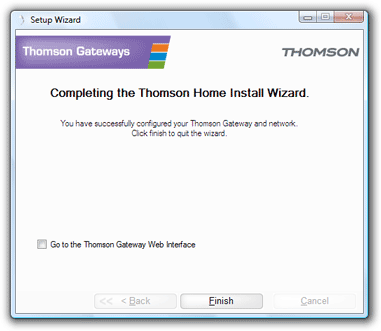 |
No conecte ning√∫n cable ni ning√∫n dispositivo hasta que se lo indique el asistente.
Si se producen problemas durante esta instalación, consulte Asistente para instalaciónSolución de problemas.
Para iniciar el asistente:
1 |
CD de instalación-Inserte el CD de instalación en la unidad de DVD-ROM del ordenador-. |
2 |
Si el sistema operativo que se ejecuta es: |
|
4 |
Microsoft Windows: el CD se debe iniciar autom√°ticamente. |
|
4 |
Mac OS X. Haga doble clic en el Men√∫ de la ventana en la que se muestra el contenido del CD. |
3 |
Seleccione el idioma que prefiera y haga clic en Aceptar. |
4 |
Asistente para instalaciónEl Asistente para instalación le guiarán durante el proceso de instalación. |
5 |
Al final de la instalación, aparece la siguiente pantalla:
|
6 |
Seleccione Vaya a la interfaz Web de la Puerta de enlace Thomson si desea ir a la Thomson Gateway después de cerrar el asistente. En la Thomson Gateway, puede seguir configurando su Thomson Gateway. |
7 |
Haga clic en Finalizar. |
8 |
Aparece el Men√∫ del CD. |
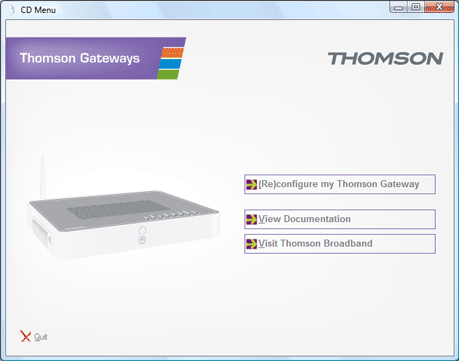 |
En el Men√∫ del CD, haga clic en:
< |
Configurar o (volver a configurar) mi Thomson Gateway para volver a configurar la Thomson Gateway o añadir un nuevo ordenador a la red. |
< |
Thomson GatewayVer la documentación para ver la documentación que está disponible en su Thomson Gateway. Esta lista se actualizará automáticamente si está conectado a Internet. |
< |
Visite Thomson Broadband para visitar las secciones de soporte técnico en línea del sitio www.thomson-broadband.com.
|